عند إنشاء جداول البيانات ، من المهم غالبًا أن تظل عناوين الأعمدة مرئية في جميع الأوقات ، بغض النظر عن تمرير الصفحة. ومع ذلك ، مع وجود عدد كبير من الأسطر التي لا تتناسب رأسيًا مع الشاشة ، غالبًا ما توجد العناوين خلف الهامش العلوي جنبًا إلى جنب مع الجزء العلوي من الورقة. يوفر محرر جداول البيانات Microsoft Office Excel وظائف تسمح لك بتجميد أي عدد من الصفوف عن طريق استبعادها من المنطقة القابلة للتمرير في الجدول.
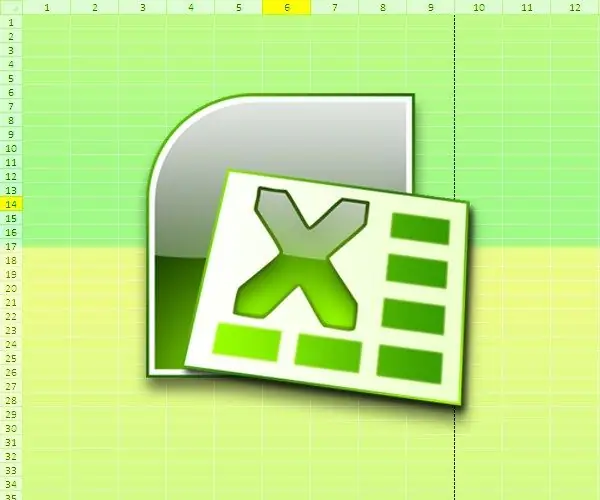
انه ضروري
محرر جداول بيانات Microsoft Office Excel
تعليمات
الخطوة 1
إذا كنت تريد تجميد سطر علوي واحد فقط ، فانتقل إلى علامة التبويب "عرض" في قائمة محرر جدول البيانات وافتح القائمة المنسدلة "مناطق التجميد". يتم وضعه في مجموعة أوامر "Window" ويحتوي على ثلاثة خيارات لـ "تجميد" الخلايا. أنت بحاجة إلى العنصر الأوسط - "تجميد السطر العلوي". من خلال تحديد هذا السطر ، ستكمل الإجراء الخاص بإصلاح رأس الجدول.
الخطوة 2
يؤدي العنصر الثالث ("تجميد العمود الأول") في هذه القائمة المنسدلة إلى تعطيل التمرير للعمود الأول من الجدول بطريقة مماثلة.
الخطوه 3
إذا كنت بحاجة إلى إصلاح ليس فقط صف واحد أو عدة صفوف عليا ، ولكن أيضًا عدد معين من الأعمدة على الجانب الأيسر من الجدول ، فسيصبح الإجراء أكثر تعقيدًا. حدد الخلية الأولى (أعلى اليسار) من المنطقة القابلة للتمرير - أي شيء يسار أو أعلى سيتم إصلاحه عند تمرير المستند. بعد ذلك ، في نفس القائمة المنسدلة "مناطق التجميد" في علامة التبويب "عرض" ، حدد الصف العلوي ("مناطق التجميد").
الخطوة 4
استخدم نفس عنصر القائمة إذا كنت لا تريد تثبيت سطر واحد ، بل عدة أسطر عليا. للقيام بذلك ، تابع بنفس الطريقة كما في الخطوة السابقة ، لكن لا تترك أي عمود على يسار الخلية المحددة. تم إصلاح عدة أعمدة بنفس الطريقة على الحافة اليسرى للجدول - لهذا ، حدد الخلية في الصف العلوي.
الخطوة الخامسة
إذا قمت بخطأ ما أو أردت التراجع عن المناطق التي تم إصلاحها مسبقًا ، فستساعدك القائمة المنسدلة نفسها. إذا كان هناك مثل هذا النطاق "المجمد" من الخلايا على صفحة الجدول ، تتم إضافة عنصر إضافي إلى القائمة - "المناطق غير المثبتة".
الخطوة 6
بالإضافة إلى إصلاح منطقة معينة من المستند في Excel ، من الممكن تقسيم الورقة إلى عدة إطارات ، سيكون لكل منها إمكانية التمرير الخاصة به. لتقسيم الجدول إلى نافذتين رأسيتين ، مرر الماوس فوق الشريط الرفيع أعلى شريط التمرير العمودي بين زر السهم لأعلى وشريط الصيغة. سيغير المؤشر بعد ذلك مظهره - سيصبح سهمًا رأسيًا برأسين. اضغط على الزر الأيسر واسحب هذا الشريط لأسفل إلى الارتفاع المطلوب للإطار العلوي. وبالمثل ، يمكنك تقسيم الجدول عموديًا.






